В таком случае, поставьте на зарядку на пару часов. Потом, подержите кнопку выкл 15 сек (либо нажать reset). Подождите мин 15 пока остынет корпус планшета (задняя крышка может греться при зарядке). Теперь Попробуйте включить (3-5 сек кнопка вкл) и подождите 2 минуты.
Примите мои соболезнования, ведь если вы читаете эту статью — значит ваш Андроид-планшетик перестал включаться. Причины могут быть «железные» и «софтверные». Первая причина заключается в физической неспособности включится из-за повреждений батареи, платы, кабелей. Вторая — кто-то запорол операционку на планшете, и в силу того что она криво встала после , или какая-нибудь свежеустановленная прога оказалась крайне некомпетентной, девайс не может «завестись».
Планшет не включается вообще
1. Вспомните, когда последний раз заряжали своего электронного друга. Одна из самых распространенных причин — планшет полностью разряжен. В таком случае, даже если вы поставите его на зарядку, должно пройти некоторое время (иногда до 10 минут), когда у планшета будет достаточно мощности для того, чтобы он включился. Посидите возле пациента, и с перерывом в одну минуту надолго зажимайте кнопку включения, пока не засветится экран. И да, вы должны быть уверенны, что зарядное устройство рабочее. Если нет никаких изменений, проверьте на другом устройстве, работает ли зарядное, либо смените его. Если же вам интересно , то вам нужна другая статья.
2. Вспомните, может вы давали планшет ребенку? Возможно, малыш со всех сил жахнул экраном об угол кроватки, и повредил дисплей. В таком случае, сам планшет может работать, но экран придется заменить. Та же самая ситуация, если планшет с приземлился с полутораметровой высоты на асфальт, или кафельный пол. Самостоятельно вы мало чем сможете ему помочь — можно только посочувствовать бедолаге. Обычно о поврежденном экране свидетельствуют механические видимые дефекты, или отсутствие изображения при включении (вместо него может быть видна только подсветка, и то не всегда).
3. Планшет не падал, не ударялся, но изображения никакого нет? Маловероятно, но все же: возможно пришел капут видеоадаптеру.
Если на на ваш планшет еще есть гарантия, то и глупо чинить его самому. Несите в сервис-центр и не парьтесь. Конечно, вы можете скачать в интернете схемы и попробовать починить его самому или отдать знакомому, но лучше этого не делать.
Планшет включается только наполовину
Во всем виноват программный сбой, и только он. В таких случаях мы наблюдаем включившуюся подсветку дисплея, а затем бесконечную загрузку (постоянно переливается надпись ANDROID), либо видим изображение с поломанным зеленым роботом.
Это может быть следствием:
1. Некорректно установленных или криво работающих игр, программ, лаунчеров.
2. Принудительно завершенных системных процессов, обеспечивающих стабильность работы операционки. Такое запросто может случиться если вы “убили” системный процесс через какой-то менеджер (или диспетчер) задач, либо сторонней программой “сохранялку батареи”. Поверьте, у меня такое было однажды.
Что можно сделать в такой ситуации?
Есть шанс «оживить» планшет, сбросив его настройки на заводские. Делается при помощи Хард-Резета, и лучше погуглить как он делается конкретно для вашей модели. Особенно если у вас планшет от китайского производителя. Очень рекомендую ознакомиться с инструкциями по hard reset’у на различных аппаратах. Вкратце опишу общий принцип, скорей всего вам надо будет сделать также:
- Выключаем планшет
- Достаем карту памяти и SIM-карту (на всякий случай)
- Зажимаем клавишу увлечения громкости (а у некоторых это уменьшение! ) и кнопку включения 10 секунд примерно, время тоже не для всех планшетов одинаковое.
- Планшет должен завибрировать
- Появляется менюшка. Выбираем клавишами громкости и включения пункт Settings . Далее — Format System
- Выбираем Reset Android , планшет перезагрузиться
- Все данные и настройки что были в памяти устройства сотрутся и вернуться к заводским
- Не пугайтесь, если у вас не получиться с первого раза, в основном получается со второго:)
Если данная инструкция не помогла, попробуйте воспользоваться советом по хард ресету от комментатора Димы в статье , сам совет можете не искать в комментариях, я его добавил в статью. Также вернуть девайс к жизни помогает . А как восстановить планшет после неудачной прошивки написано .
На всякий случай англоязычная видео инструкция по хард-резету для планшета Acer Iconia Tab A500:
Если появился лежащий Андроид с красным восклицательным знаком
В многих, я заметил в комментариях, все заканчивается так, как на картинке, или типа того:
Это режим стокового рекавери (если вам интересно что это), и в нем ничего плохого нет и боятся его не стоит. Более того, вы можете — ClockWorkMod Recovery. Если вы его видите — значит оно работает — а это хорошо. Попали вы в него потому что ввели неправильную комбинацию для хард-ресета, а я предупреждал, что она не для всех планшетов одинаковая. В данной ситуации вы можете нажать и держать кнопку включения пока планшет не выключится и попробовать заново, или просто подождать минут 5, пока он сам не выключится и повторить процесс. Попробуйте еще раз, на крайний случай можете просто перепрошиться.
Режим Fastboot
Еще иногда при попытках найти верную комбинацию пользователи попадают в Fastboot mode. В такой ситуации мы наблюдаем лежащего «Андроида» открытым брюхом/пузом, но без восклицательного знака. Пример такого меню у Nexus 7 (2013) на фото:
Если вы попали сюда, то выберите кнопками громкости пункт Restart bootloader и нажмите кнопку включения, подтвердив выбор. Возможно, это поможет вам загрузить невключавшийся ранее планшет.
А вообще советовать тут что-то конкретное бесполезно, так как у каждой модели свои загоны. У некоторых моделей планшетов надо всего лишь нажать кнопку «Домой», если появился лежащий Android с открытым брюхом — и покажется меню, в котором можно выбрать сброс настроек. А у некоторых — одновременно нажать на увеличение и уменьшение громкости. И подождать.
Планшеты на Android многим уже заменили стационарные ПК и телевизоры, став частью нашей повседневной жизни. За Lenovo Tab вы можете вновь перечитать любимый роман или позвонить своим друзьям, где бы они не находились. Поэтому неожиданное отключение аппарата и отсутствие реакции на любые ваши действия становится шоком. Владельцы этих аппаратов сразу же бегут в сервис и платят за мнимые услуги, занимающие на деле не более часа работы.
Но что же тогда делать, если tablet вырубился, и возможно ли оживить его при этом не усугубляя неисправность? И почему вырубился Андроид, хотя аккумулятор не сел?

Диагностика
Заметили, что планшет не включается и не заряжается? Предварительные разборки девайса, с поиском сломавшейся части или отвалившегося проводка – не лучшее решение. Куда эффективнее провести первичную диагностику и выяснить причины по которым аксессуар не включается и не заряжается.
Проблема в том, что от чего девайс выключается сам по себе выяснить не так-то и просто, ведь даже флагманским моделям хватает пары месяцев работы, чтобы начать зависать. И вот гаджет просто выключился и не включается, на зарядку не реагирует. Что делать если это произошло?
Вы не проливали воду на свой планшет, не роняли его, а Андроид просто выключился и не включается, на зарядку не реагирует? Проблема скорее всего кроется в программной части.
Причиной того, что таблет вырубился и в лучшем случае горит логотип при запуске, а потом аппарат резко выключается – может стать обновление ОС.
Если он не включается вовсе, то здесь стоит проверить исправность батареи и зарядного устройства. Не исключено, что девайс попросту резко разрядился. Если он не включается, возможно, что просто отсутствует питание. Как исправить такую поломку и что делать не стоит?

Проблемы с блоком питания
Если таблет заряжается, но не включается – виновата ОС. А вот если гаджет отказывается даже заряжаться, в чём тогда причина поломки? Здесь у Леново Йога Таблет могут быть проблемы с блоком питания, который запросто выходит из строя при неправильном использовании.
У вас не включается планшет? Вспомните, когда в последний раз он стоял на зарядке и горел ли тогда индикатор. После чего, возьмите блок питания и протестируйте на других аксессуарах. Гаджеты никак не реагируют? Значит основной причиной, что планшет не запускается – служит неисправность блока питания.
А если устройства спокойно заряжаются, а девайс от Леново всё ещё не запускается, тогда стоит проверить две других возможных поломки – аккумулятор и разъём питания. Не запускается девайс с такими признаками именно по вине севшей и полностью разряженной батареи.
Проверяется догадка также, как и с блоком питания – просто переставьте аккумулятор в другое устройство, после чего подсоедините девайс к сети. Если батарея начала заряжаться, не работает планшет из-за сломанного разъёма. Проигнорировала все ваши действия и другой гаджет не запустился — менять необходимо аккумулятор.

Аппаратные поломки
Не только неожиданное обновление системы становится причиной того, что таблет отключился, но и различные аппаратные поломки. Это может быть как заводской брак, так и последствия неправильного использования таблета.
Из-за чрезмерной влажности или низких температур конденсат может привести к коррозии платы. Из-за экстремальных температур также портится аккумулятор. Поэтому не стоит сразу же сетовать на обновление, если аксессуар вырубился. Возможно это последствие неправильного использование. Аппаратные поломки куда серьёзнее, чем сбой в программной части, потому чинить их самостоятельно – не стоит.
При разборе гаджета можно дополнительно повредить несколько дорожек и лишь усугубить ситуацию. Не говоря уже о том, что при чистке платы от ржавчины никогда не заливайте её спиртом. Допустимый максимум – протереть пропитанной ваткой повреждённое место, после чего остатки опасного раствора убрать обычной влажной тканью.
А если у вас что-то серьёзнее, чем ржавчина на деталях и неправильно установленное обновление – следует обращаться к профессионалам в сервисный центр.

Ошибки ОС
Чаще всего в «кирпичи» аксессуары превращаются из-за ошибок в ОС. Причиной тому становится обновление или неправильная установка пиратской прошивки пользователем, после чего планшет Леново перестал запускаться.
Это распространённая проблема и исправить её достаточно просто, главное не паниковать и не использовать опасных для аппарата методов при разборке. Не замыкайте никакие контакты и желательно вообще не трогайте внутренности девайса. Так гарантия перестанет действовать до того, как вы выясните причину неисправности.
Осуществляем сброс системы
Если вы ничего не перепрошивали, а предвестником того, что планшет Lenovo вырубился и погас экран, стало злосчастное обновление, то единственное решение – сброс системы. Вам необходимо при помощи заводских или пользовательских резервных копий – убрать все манипуляции с ОС. При этом удалится и вся информации с медиа файлами, что хранятся на устройстве. Однако SD карта не затронется.
Необходимо удерживать кнопку уменьшения громкости и включение, так вы сможете запустить Recovery. Это приложение, вшитое в память платы. Оно показывает всю основную информацию об аксессуаре и позволяет проводить базовые манипуляции с памятью аппарата.

Там найдите кнопку управления файлами и «сброс до заводских настроек», после чего произойдет перезагрузка. Уже спустя минуту вы вновь получите в своё распоряжение полностью рабочее устройство без намёков на бывшую поломку.
Если не запускается Recovery, попробуйте повторить описанные выше действия после полной разрядки гаджета. Для этого оставьте его на несколько дней, дабы остаточный заряд аккумулятора испарился, а потом снова подключите к питанию на 10-20 минут.
Проделали всё по инструкции, а таблет не запускается или постоянно перезагружается? Тогда обычным откатом системы аппарату уже не поможешь и необходимо полностью перепрошивать аксессуар.

Перепрошивка
Если в процессе установки прошивки экран потух, а таблет вырубился (не подаёт признаков жизни, и не откликается на нажатия кнопок), но при этом аккумулятор не разрядился и полон энергии – будем готовиться к самому худшему.
При установке пиратской ОС вы могли допустить фатальную ошибку, которая привела к полному стиранию предыдущей системы и некорректному функционированию новой. Сам аксессуар в порядке и аппаратная часть функционирует, но без нужной программы – она просто не понимает, что делать, когда вы жмёте кнопку запуска. Исправляется такая оплошность тоже достаточно просто.
После полной разрядки, подключите устройство к ПК и ожидайте, пока оно хоть как-то распознается системой. Компьютер не захочет воспринимать девайс правильно, ведь на нём нет цифровой подписи. Но если он хоть как-то распознался – этого уже будет достаточно.
Скачайте приложение по переустановке прошивки для Андроида и последнюю версию ОС с официального сайта. Выберите систему под своё конкретное устройство, если не хотите, чтобы экран снова потух. Ожидайте от пары минут до получаса установки прошивки, после чего запускайте устройство.

Заключение
Аппарат ломается при неправильной установке системы или неудачном обновлении от разработчиков. Главное не паникуйте, ведь любые программные ошибки исправимы! Постарайтесь применить советы, описанные выше. Мы детально разобрали каждую из возможных причин поломки, а также изложили способы их исправления.
Наглядную инструкцию в видео формате можно увидеть ниже. Также не стесняйтесь и оставляйте свои вопросы в комментариях. До встречи на страницах сайта!
Видео-инструкция
По сути — главный редактор всего сайта, всегда на связи с лучшими авторами. Корректировка и вычитка, его работа. Отличный знаток своего дела. Великолепно разбирается в технических нюансах электроники. Изредка пишет и выкладывает авторские статьи.
- опубликованных статей - 15
- читателей - 3 179
- на сайте с 5 сентября 2017 года
Современная электроника нуждается как в аппаратной мощности, так и в соответствующих программах. Если самый мощный Android-планшет невозможно запустить – смысла в нём никакого. Однако в большинстве случаев устройство, попавшее в подобный переплёт, спасти можно.
Природа проблемы
Почему возникают неприятности, когда планшет включается, но не загружается дальше логотипа (как, впрочем, и смартфоны), или не включается вообще?
- Ошибка перепрошивки. Подобные инциденты случаются, если вы (или горе-мастер из сервис-центра) попытаетесь установить на планшет прошивку, предназначенную для другого устройства. Возможно, во время процесса установки внезапно случился сбой питания, и компьютер, с которого вы устанавливали прошивку, выключился.
- Полный разряд батареи. Достаточно редкая причина, однако имеет место (в частности, с планшетами Lenovo).
- Забитая память . При загрузке любому современному устройству нужна свободная память (). Если же с ней проблемы, планшет может грузиться невыносимо долго и так и не загрузиться полностью.
- Механические повреждения. Как правило, они проявляются в полном отказе устройства включаться, но бывают и исключения.
При выключенном планшете мы вряд ли сможем провести точную диагностику (кроме случаев механических повреждений, следы которых остались на корпусе). Но методы восстановления в любом случае общие.
Как решать проблему?
Режим восстановления
Современные устройства на Android снабжены специальными средствами восстановления. Режим Recovery Mode предназначен для работы с системой «на низком уровне». Через этот режим можно установить новую прошивку или программу, глубоко внедрённую в систему (например, Google Apps). Но самый простой способ – войти в Recovery Mode и произвести сброс системы.

Для разных моделей вход в рекавери делается по-разному. Как правило, для этого нужно выключить аппарат, а включая снова, зажать кнопку питания вместе с уже нажатой клавишей увеличения (или уменьшения) громкости. Однако некоторые производители проявляют фантазию и применяют собственное решение (например, с кнопкой «Домой» – как у Apple). Поэтому перед процедурой поищите в Интернете, как нужно входить в режим восстановления конкретно на вашей модели.
В появившемся меню сенсорный дисплей работать не будет. Перемещаться вверх и вниз по его пунктам надо кнопками громкости, а подтверждать – кнопкой включения. Выберите пункт Wipe Data Factory (сброс до заводских настроек), примените его. После этого выберите пункт Reset (перезагрузка) и перегрузите планшет в обычном режиме.
Конечно, если вы не делали резервных копий, то ваши приложения и личные данные будут сброшены. Но их несложно восстановить, особенно если вы включили постоянную .
Перепрошивка через компьютер
Если войти в режим Recovery не получается, то попробуйте восстановление планшета через компьютер. Существует множество утилит для этой цели, однако для каждой конкретной модели (или чипсета) необходимо выбирать правильное приложение.
Так, для планшетов на процессорах NVidia разработчик выпустил специальное приложение с названием NVFlash. Для прошивки моделей на RockChip существует приложение RockChip RK Batch Tool. Другие производители также выпускают свои утилиты для перепрошивки. Важно изучить характеристики своего планшета и найти подходящий софт.
Важно: найдите ту версию прошивки, которая точно соответствует аппаратным свойствам вашего планшета. Иначе гаджет можно погубить окончательно.
Аппаратное решение
 Иногда программными методами спасти устройство не получается вообще. Тогда единственное решение – полностью менять основную плату со всеми чипами. Как правило, её можно заказать в Интернет-магазинах (чаще всего в китайских). Если вы уверены в прямоте своих рук и имеете нужное оборудование (простым паяльником с широким жалом и отвёрткой вы справитесь вряд ли), то можете провести процедуру самостоятельно. Это обойдётся несравненно дешевле, чем покупка нового планшета.
Иногда программными методами спасти устройство не получается вообще. Тогда единственное решение – полностью менять основную плату со всеми чипами. Как правило, её можно заказать в Интернет-магазинах (чаще всего в китайских). Если вы уверены в прямоте своих рук и имеете нужное оборудование (простым паяльником с широким жалом и отвёрткой вы справитесь вряд ли), то можете провести процедуру самостоятельно. Это обойдётся несравненно дешевле, чем покупка нового планшета.
Пользователи, не уверенные в своих силах, могут обратиться в сервис-центры. Да, там процедура будет несколько дороже. Зато ждать вам придётся меньше, а ремонт будет проведен качественно. И тоже дешевле, чем покупать новый аналогичный планшет.
Да, ваши личные данные и настройки при этом неизбежно погибнут. Но (см. выше) их можно будет восстановить через облачные сервисы или просто вручную.
Важно — как не допустить возникновения таких проблем
Если вы хотите быть готовыми к подобным проблемам и выходить из сложной ситуации без потерь, советуем вам делать следующие вещи:
- Включите синхронизацию данных во всех аккаунтах, которым вы доверяете: в первую очередь Google. Активируйте резервную загрузку фотографий в Google+ или Facebook. По умолчанию фото сохраняются в скрытых альбомах, доступных только вам. Если с вашим устройством случится беда, вы сможете после его восстановления (или покупки нового) вернуть все свои данные.
- Регулярно делайте резервные копии приложений, желательно на карту памяти или даже в облачное хранилище. Рекомендуем приложение Titanium Backup, которое умеет сохранять не только сами приложения, но и их настройки и данные, а также отправлять их копии на сервер Dropbox. Более того, советуем купить лицензионную копию этого приложения: в случае проблем она окупится.
- Не засоряйте память планшета. Старайтесь устанавливать только самые нужные приложения и игры, а при возможности устанавливайте их на карту памяти. При выборе карты обратите внимание как минимум на 10 класс, а лучше на UHS-I. Только такие карты обеспечат вам достойную скорость работы. Экономить по мелочи и покупать карты 4 класса мы не советуем категорически.
- Берегите устройство от физических повреждений. Совет уже не новый, но никогда не лишний.
Планшет - это гаджет, который за короткое время стал неизменной частью современной жизни человека. Компактный и удобный, он позволяет не только находиться на связи, но и скоротать время за чтением книг или играми. Но, как и любое электронное устройство, планшеты от компании «Леново» со временем начинают «подвисать».
И если с долгим откликом еще можно смириться, то, когда планшет «Леново» не включается, пользователи сразу бегут в сервисные центры. Однако не стоит сразу отдавать гаджет в руки мастеров и тратить баснословные суммы на диагностику. В некоторых случаях ремонт можно провести и в домашних условиях.
Почему не включается планшет «Леново»?
Причин, по которым планшет «Леново» не включается, десятки. Даже самые дорогие и флагманские модели гаджетов могут в первые месяцы работы начать «зависать». Иногда установить причину неисправности довольно трудно, но не невозможно.
Планшет может не включаться из-за механических повреждений. Зачастую последний раз гаджет работал перед падением на землю или в воду. Или же после установки обновлений программного обеспечения планшет перестал подавать признаки жизни. Часто случается так, что планшет «Леново» завис и не включается дальше значка «Андроид». И что же делать, если он перестал заряжаться или у него вздулась задняя панель? Советы и рекомендации специалистов помогут оказать гаджету первую помощь.
Механическая проблема
Первый шаг после того, как владелец понял, что планшет «Леново» не включается, - определить тип проблемы. Планшет может не работать из-за аппаратного или механического повреждения. Если он перед этим был в чужих руках, то необходимо тщательно его осмотреть на предмет сколов и повреждений. Зачастую даже самая маленькая царапина на корпусе планшета может быть причиной поломки. В случаях когда на корпусе были обнаружены сколы или трещины, специалисты не рекомендуют владельцам гаджетов лично вскрывать аппарат и устранять поломку. В более чем девяноста процентах случаях такой «ремонт» становится причиной еще больших неисправностей.

Однако даже при наличии трещин и сколов не стоит сразу нести аппарат в сервисный центр. Для начала стоит убедиться, что планшет «Леново» не включается именно из-за механических неисправностей. Убедиться в этом можно, проведя серию тестов аппаратной и программной части гаджета.
Сбой электроники планшета
Каждый гаджет, в том числе и планшеты «Леново», - это небольшая коробочка, внутри которой находится электронная начинка аппарата. Выйти из строя она может по многим не механическим причинам: скачок напряжения, высокая влажность или и вовсе заводской брак. Большая часть таких неисправностей покрывается условиями гарантии.
Но иногда даже проблемы с электроникой можно решить в домашних условиях. Многие задаются вопросом: если планшет «Леново» не включается, что делать? К примеру, когда гаджет упал в воду? Если быстро не среагировать, то электронная "начинка" планшета не восстановится.

Когда аппарат попал в воду, необходимо:
- Быстро поместить планшет на мягкую ткань.
- Если есть возможность, вытащить аккумулятор.
- Просушить гаджет феном.
Если же у планшета оказался несъемный аккумулятор, то необходимо поместить гаджет в пакет с рисом на несколько часов. После этого проверить работоспособность «Леново». Если планшет все-таки не заводится, то придется обратиться в сервисный центр.
Аккумулятор, зарядное устройство и контакты
Разрядившийся аккумулятор или неисправное зарядное устройство - одна из самых частых причин, по которым планшет «Леново» не включается. Что делать в таких случаях?
Если планшет не реагирует на подключенное зарядное устройство или включение, то специалисты рекомендуют в первую очередь проверить наличие в сети напряжения. После этого необходимо убедиться в исправности зарядного устройства: достаточно подключить его к другому гаджету. Если оно работает, то далее придется снять заднюю крышку планшета и проверить аккумулятор.

Чаще всего проблема кроется именно в аккумуляторе. После определенного срока службы он выходит из строя и набухает. В таком случае необходимо заменить его на идентичный. Если же аккумулятор выглядит исправным, то его также необходимо вытащить и проверить с помощью универсального зарядного устройства, или «лягушки». В случае если он начал заряжаться, проблема кроется в контактах гаджета. Их необходимо почистить самим или же обратиться за помощью в сервисный центр.
Решить проблему немного труднее, когда планшет «Йога Таблет Леново» не включается, но при этом его снабдили несъемным аккумулятором. В таком случае вручную снять батарею сложно, и это также нарушает гарантийные условия. Разумнее всего обратиться за помощью к специалистам. Также планшет может не включаться из-за неисправной кнопки питания. Поможет решить проблему чистка контактов.
«Баг» программного обеспечения
Планшеты «Леново» работают на основе операционной системы «Анроид». У владельцев таких устройств есть доступ к обширному каталогу приложений: игры, темы, органайзеры, обучающие программы и так далее. Но иногда именно приложения заставляют планшет «зависать» или не реагировать на нажатие кнопки питания.

Решить проблему можно при помощи простого удаления приложения. Если оно было загружено и установлено на карту памяти, то ее необходимо извлечь и форматировать. Если же программа установлена в память планшета, то поможет лишь сброс до заводских настроек. Информацию том, как обнулить параметры до стандартных без включения планшета, необходимо искать на официальных сайтах производителей.
Неисправный сенсорный экран
Неисправный тачскрин, или сенсорный экран, - одна из самых редких причин, по которым не включаются планшеты «Леново». Как правило, в таких случаях аппарат реагирует на кнопку питания, но вот увидеть результат работы владелец уже не может.
Сам сенсорный экран выходит из строя довольно редко. Для этого необходимо нанести сильный механический урон. Решить данную проблему в домашних условиях не получится. Заменить матрицу на планшете могут только специалисты из сервисного центра.
Спящий режим
Бывают ситуации, когда не включается планшет «Леново Йога» после нескольких минут простоя. Гаджет не реагирует на прикосновения к экрану, нажатия кнопки питания и другие действия. Планшеты «Леново» часто впадают в «Спящий режим» после нескольких минут простоя. Решить проблему довольно просто. Достаточно подключить планшет к зарядному устройству. Через несколько секунд экран автоматически загорится, что позволит пользователю реанимировать его.
Предотвратить подобные «зависания» можно изменением настроек экрана. В меню «Отображение» необходимо изменить время, после которого планшет погрузится в «Спящий режим».
SIM-карта
Существует множество причин, по которым не включается планшет «Леново Таб». И одна из них - это SIM-карта. Если все указанные выше способы реанимации гаджета не сработали, то прежде чем переходить к серьезным мерам вроде сброса до заводских настроек, необходимо проверить SIM-карту.

Ее неплотная установка может стать тем, из-за чего планшет не будет включаться. Справиться с проблемой довольно просто: достаточно снять заднюю крышку корпуса или выдвинуть специальный сектор SIM-карты. Далее необходимо извлечь карту и вновь установить ее. Если после этого планшет не включился, то следует перейти к следующему пункту.
Сброс до заводских настроек
Если планшет «Леново» выключается/включается вне зависимости от команд владельца, а все способы, описанные выше, не возымели эффекта, то восстановить корректную работу аппарата можно при помощи сброса до заводских настроек.
Стоит отметить, что сброс до заводских настроек повлечет собой форматирование данных: приложения, СМС, контакты и т. д. будут стерты из памяти телефона.

Для того чтобы провести данную операцию, необходимо пройти в меню «Параметры/Настройки». Далее прокрутить окошко до пункта «Резервное копирование и сброс». Последним пунктом в меню будет «Сброс с восстановлением заводских настроек». После щелчка система уведомит пользователя о том, что процесс займет некоторое время и все личные файлы будут стерты.
В процессе эксплуатации смартфонов на платформе Андроид часто возникают ошибки, глюки и зависания. В статье будет рассказано о том, что делать, если завис планшет Леново.
Планшет завис и не выключается
Если девайс завис в какой-нибудь программе и не реагирует на зажатую кнопку питания, то можно решить проблему несколькими способами:
- Если планшет оснащен съемной батареей, то необходимо вытащить ее, затем снова вставить и попробовать включить гаджет.
- На некоторых моделях присутствует специальная кнопка перезагрузки. Обычно нажимать ее нужно с помощью тонкого предмета (например, ручки).
- Зажать клавишу питания и кнопку прибавления громкости.
- Подождать пока планшет полностью разрядится (на это может уйти несколько часов).
Планшет завис на заставке при включении
Если девайс включается, но зависает на заставке производителя Lenovo или логотипе Андроид, то путей выхода всего несколько: перезагрузка устройства, если это не помогает, то нужно сбросить настройки или перепрошивка. Стоит отметить, что предварительно нужно сохранить все данные на карте памяти или другом съемном носителе. Если после сброса настроек планшет по-прежнему зависает при включении, то стоит отнести его в сервисный центр.

Другие проблемы
Если гаджет Lenovo зависает, но при этом реагирует на действия пользователя, то скорее всего, дело в программных сбоях или вирусах. Необходимо просканировать файловую систему с помощью антивируса, также можно удалить приложение, которое вызывает ошибки.
Теперь Вы знаете что делать, если планшет Леново не выключается или завис на логотипе/заставке в процессе включения.

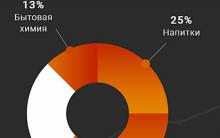

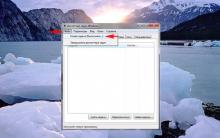


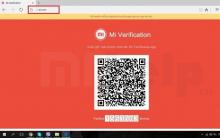




Как сделать авто клик на мышке
Сторонние приложения YouTube для Windows Phone Смотреть невинный онлайн windows phone youtube
Самый мощный телефон в мире на данный момент Топ 10 мощных смартфонов
Клавиатура: маленькие, но компактно расположенные клавиши
VirtualBox – как создать, настроить и пользоваться виртуальной машиной